Пароль на телефон цифрами: Какой пароль можно поставить на телефон цифрами и не только Тарифкин.ру
Содержание
Как установить пароль на телефоне
Вы удивитесь, какими невероятными возможностями обладает система защиты смартфона. Вы научитесь ставить и снимать пароль на смартфоне. Выставлять индивидуальные настройки, которые защитят ваше устройство в любой ситуации.
Система защиты смартфона очень продуманная. Она позволяет владельцу мобильного телефона использовать защиту разной степени. От просто проведения пальца по экрану, до самой сложной — пароль. Да, пароль — это самая сильная защита. Разблокировака мобильного телефона бывает путем графического ключа или последовательности направлений по экрану. Еще есть пин-код. Но его отличие в том, что он может состоять только из 4 цифр. А пароль должен состоять из цифр и букв. Поэтому пароль гораздо сложнее подобрать. И его сложнее считать находящимся рядом людям. Кстати, проверьте, могут ли подслушивать ваш телефон, следить через камеру, и что делать в такой ситуации.
Как установить пароль на телефон
Шаг 1. Чтобы поставить пароль на телефон, вам нужно зайти в настройки телефона. Заранее уточним, что доступ к установке и редактированию пароля здесь находится в двух местах. Об этом вы узнаете ниже:
Чтобы поставить пароль на телефон, вам нужно зайти в настройки телефона. Заранее уточним, что доступ к установке и редактированию пароля здесь находится в двух местах. Об этом вы узнаете ниже:
Шаг 2. Заходим здесь в специальные возможности:
Шаг 3. Открываем подраздел «Блокировка направлениями»:
Шаг 4. Находим «Тип блокировки экрана» — переходим:
Шаг 5. Выбираем «Пароль»:
Шаг 6. Здесь нужно ознакомиться с предупреждением, написанным красным цветом. Возьмите реальную бумагу и ручку, чтобы записать пароль. Задавать пароль необходимо очень внимательно, так как при определенных настройках вся информация на телефоне может удалиться при ошибочном вводе пароля. Но об этом чуть далее — где это настраивается, расскажем и покажем ниже. А пока вводите и записывайте пароль:
А пока вводите и записывайте пароль:
Шаг 7. Вели пароль? Записали? Кстати, нажав на значок глазика справа от ввода пароля, вы можете сделать пароль видимым — тогда вы точно не ошибетесь при настройках. Теперь жмите «Продолжить»:
Шаг 8. В целях защиты от ошибки, телефон попросит вас ввести пароль еще раз, чтобы убедиться в точности вашей комбинации. Введите пароль еще раз:
Шаг 9. Прочитайте предупреждение! Если вы забудете пароль, то чтобы его включить, вам нужно будет сбросить все настройки телефона. Если ваш телефон войдет в Гугл Аккаунт, то при сбросе всех настроек, ваш телефон может заблокироваться. Будьте внимательны. Уверенны в своем пароле? Жмите «Да»:
Шаг 10. Далее вы перенесетесь к настройкам окна, которое видно при заблокированном экране. Если ползунок рядом со словом «Включено» перевести в режим «Выключено» — то при заблокированном экране не будет видно никаких уведомлений, которые обычно видны на всплывающем меню.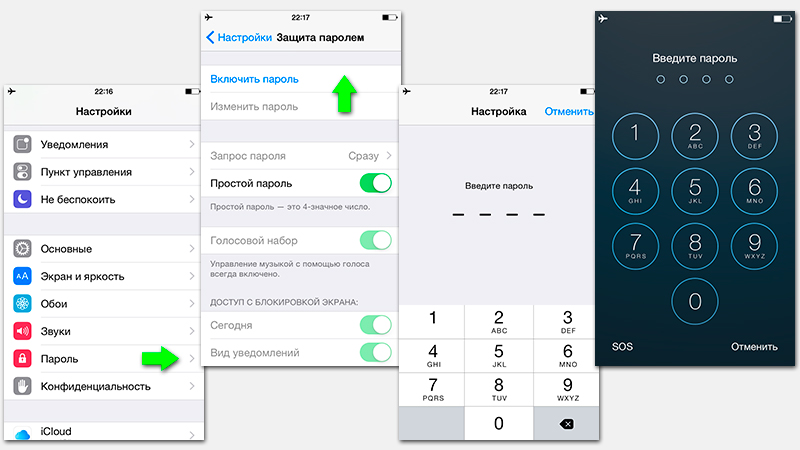 Настройте здесь всё на своё усмотрение:
Настройте здесь всё на своё усмотрение:
Шаг 11. Проверяем пароль в действии. Вот наш экран. Наши настройки экрана в заблокированном состоянии показывают уведомление про необходимость обновить ПО и уведомление, что сделан снимок с экрана. Снизу написано, что для разблокировки, необходимо провести пальцем по экрану:
Шаг 12. А вот и система защиты в действии. Появилась преграда! Только вы знаете пароль! Только вы можете получить доступ к содержимому. Но! Самые интересные настройки впереди!
Шаг 13. Мы ввели наш установленный пароль и получили доступ к телефону:
Как снять пароль с телефона
В целях безопасности смартфоном лучше всегда пользоваться через пароль, особенно, если у вас много пересечений с другими людьми и у вас есть частые поездки. В остальном, конечно, пароль можно снять. Как это сделать, если он у вас установлен.
Шаг 1. Вам нужно снова зайти в
- «Настройки»,
- далее «Специальные возможности»,
- далее «Блокировка направлениями»
- и выбрать здесь «Тип блокировки экрана»
(Если запутались, то повторите действия, к в начале статьи, по скриншотам):
Шаг 2.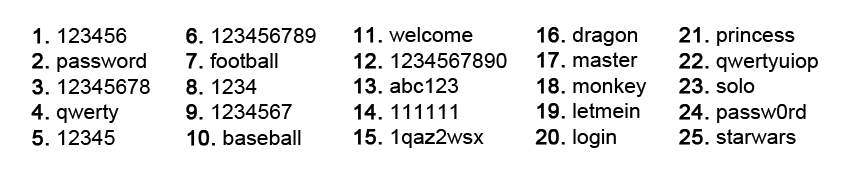 При переходе вам нужно будет ввести пароль, так как в новом окне вы будете иметь возможность отключить пароль. Ниже у нас темный экран, так как при создании скриншота с экрана телефона система безопасности не дает картинку с водом пароля. У вас вместо этого темного экрана будет окно с вводом пароля:
При переходе вам нужно будет ввести пароль, так как в новом окне вы будете иметь возможность отключить пароль. Ниже у нас темный экран, так как при создании скриншота с экрана телефона система безопасности не дает картинку с водом пароля. У вас вместо этого темного экрана будет окно с вводом пароля:
Шаг 3. Мы перешли с вами в «Тип блокировки экрана». Кликните на тип защиты «провести по экрану», чтобы отключить защиту по паролю:
Шаг 4. Получите результат. Система вынесет вас в подраздел «Блокировка направлениями» и здесь уже вы будете видеть тип блокировки «Провести по экрану», вместо слова «Пароль»:
Настройка защиты по паролю
Вернемся снова в раздел «Настройки». Ранее мы переходили в подраздел «Специальные возможности». Однако, поменять способ защиты можно еще и в «Экран блокировки». Давайте перейдем сюда.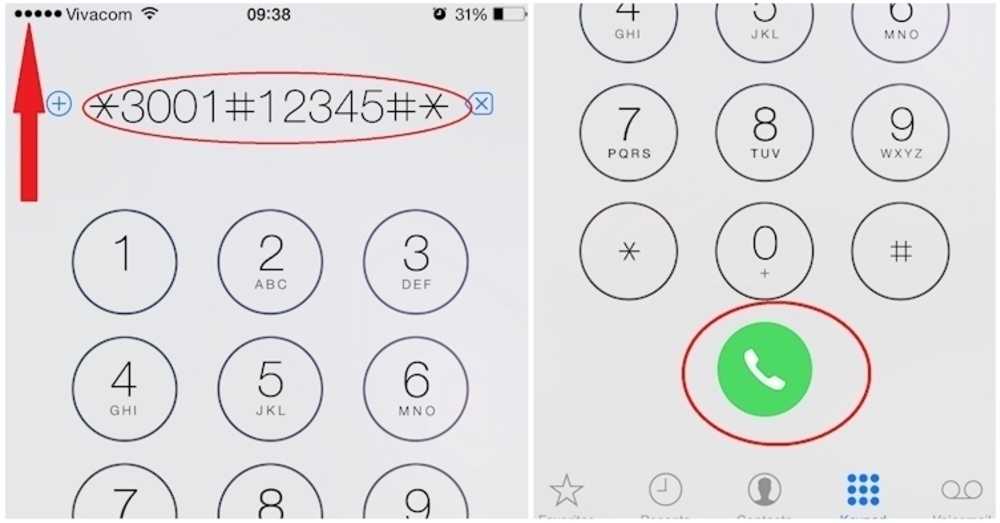 Если вы не поняли, как сюда зайти, то путь следующий:
Если вы не поняли, как сюда зайти, то путь следующий:
- с главного экрана «Настройки»
- далее «Экран блокировки»
Здесь вы можете видеть «Тип блокировки экрана» — пароль. У вас, если вы отмените пароль, здесь будет указан простой тип защиты «Провести по экрану». Если захотите изменить тип защиты — вам нужно будет перейти по этому пункту и все повторить, как в инструкциях по смене пароля выше. Но здесь речь не об этом. Здесь мы с вами покопаемся в тонкостях защиты. Если у вас будет установлен пароль, пин код или графический ключ, то сделать можно будет вот что:
Поставить Smart Lock. Общими словами, это автоматическое снятие и установка блокировки на телефоне, когда вы, например дома. То есть. Вы, например, настроили защиту по паролю. Но дома вам не нужна эта защита, а только на работе. Всё. Вы настраиваете с помощью Smart Lock безопасное место для своего телефона по месту вашего дома, и, как только вы ступаете на порог своего жилья, блокировка убирается.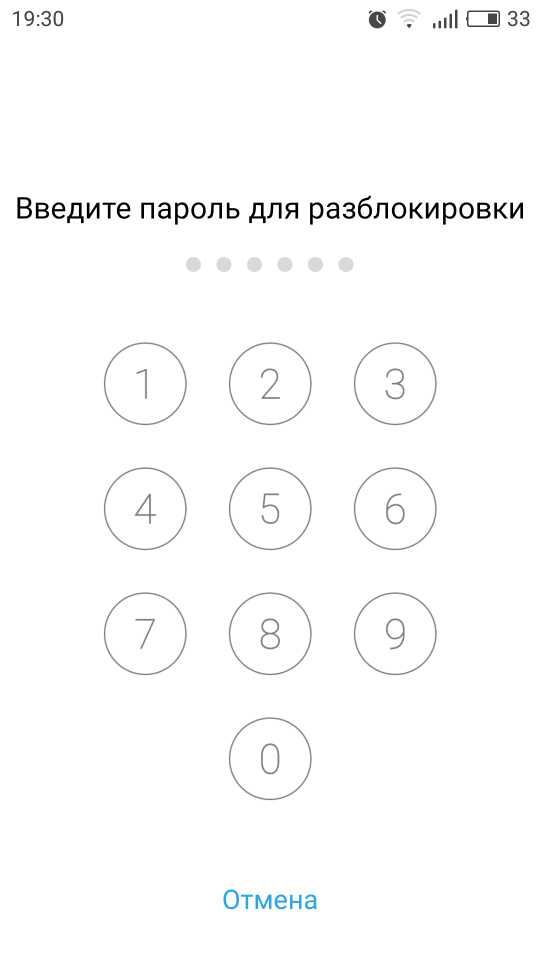 Как только выходите из дома, блокировка по паролю (или какую вы там настроите), снова включится.
Как только выходите из дома, блокировка по паролю (или какую вы там настроите), снова включится.
Еще тут есть «Параметры защитной блокировки» — здесь всё самое строгое, что может иметь система защиты:
Переходим к «Параметры защитной блокировки» и ведем себя тут очень аккуратно!
Блокировка автоматически. После того, как экран погаснет, система защиты будет включена через 5 секунд.
А вот если нажать просто коротко кнопку выключения, чтобы погас экран, то защита включается сразу — это устанавливается в пункте «Мгновенная блокировка клавишей».
А есть самая строгая защита по паролю, пин-коду или графическому ключу — это полный сброс «Автосброс» всех настроек на телефоне, если будет 15 неудачных попыток разблокировки. В таком случае, если ваш телефон попадет в недобрые руки, то они ни смогут бесконечно подбирать пароль или графический ключ. Если их интерес состоит в получении доступа к информации на телефоне, то она сгорит.
Разве что информация, хранящаяся на карте памяти останется, если вы её не шифровали. Если вы шифровали карту памяти, то тогда ключ шифрования сгорит и, даже если карту памяти достанут, то информацию с неё прочитать не смогут. Это уже, конечно, полная защита.
По умолчанию, Автосброс отключен. Но вы можете его включить, если вам это необходимо:
А еще есть «Блокировка сетей и функций безопасности». Эта настройка позволяет в заблокированном состоянии держать Wi-Fi и мобильный интернет включенными. Это облегчит поиск устройства, если вы его потеряете или кто-то поможет ему потеряться:
Чтобы изменить настройки безопасности при включенной защите, то вам каждый раз нужно будет изменение подтверждать паролем, пин-кодом или графическим ключом. В нашем случае был установлен пароль.
4 пошаговых способа, плюсы и минусы
Сегодня смартфон является не только средством коммуникации, но и полезным инструментом для организации повседневных дел.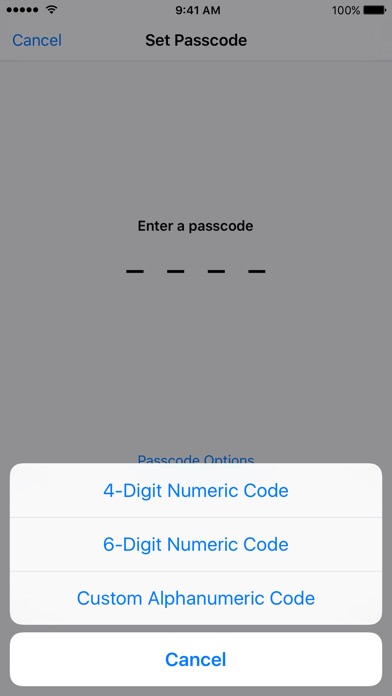 Кроме того, современные устройства позволяют пользоваться мобильным банкингом и совершать платежи, что повышает требования к гаджету. Девайс должен быть надежно защищен, а потому важно знать, как поставить пароль на телефон с операционной системой Андроид. Далее рассмотрим и проанализируем все доступные средства защиты.
Кроме того, современные устройства позволяют пользоваться мобильным банкингом и совершать платежи, что повышает требования к гаджету. Девайс должен быть надежно защищен, а потому важно знать, как поставить пароль на телефон с операционной системой Андроид. Далее рассмотрим и проанализируем все доступные средства защиты.
СОДЕРЖАНИЕ СТАТЬИ:
Как поставить пароль на Android
Владельцу Андроид-смартфона, который желает защитить персональные данные, не нужно утруждать себя поиском средств защиты. Весь необходимый функционал, позволяющий установить пароль или любое другое средство безопасности, доступен изначально.
Графический ключ
Популярный метод защиты, который используется в индустрии уже около 10 лет. Он отличается высокой степенью удобства, но при этом не может гарантировать 100-процентную безопасность, так как графический ключ использует соединение нескольких точек на экране. Подобных комбинаций существует не так много, как в случае с паролем. Впрочем, если вы решили установить графический ключ, то можете это сделать, обратившись к инструкции:
- Откройте настройки телефона.

- Перейдите в раздел «Безопасность», а затем – «Блокировка экрана».
- Выберите интересующий способ защиты (в данном случае – «Графический ключ»).
- Соедините точки на экране в произвольном порядке и запомните комбинацию.
- Повторите комбинацию и завершите настройку.
Обратите внимание, что названия некоторых пунктов меню могут отличаться в зависимости от производителя и конкретной модели смартфона. В случае возникновения проблем с поиском нужных настроек воспользуйтесь поисковой строкой в телефоне. После установки графического ключа для разблокировки устройства необходимо всякий раз соединять точки на экране.
PIN-код
Самый старый и до сих пор надежный способ защиты смартфона. В отличие от графического ключа, PIN-код требует от пользователя придумать комбинацию из четырех цифр. Злоумышленнику будет сложно подобрать код, а потому телефон останется под надежной защитой. Сделать PIN можно следующим образом:
- Откройте настройки безопасности устройства.

- Перейдите в раздел «Блокировка экрана».
- Среди предложенных вариантов выберите «PIN-код».
- Введите четырехзначный код, а затем подтвердите его.
Теперь для разблокировки смартфона потребуется ввести придуманный ранее код. Запомните его или сохраните в заметках на другом устройстве. Если вы забудете PIN, то для разблокировки понадобится удалить все данные со своего гаджета.
Обычный пароль
Самый надежный способ защиты, который можно установить на смартфон. Доступен на всех без исключения устройствах Android и отличается от PIN-кода тем, что при создании пароля указываются не только цифры, но и другие символы. Это в значительной степени повышает уровень безопасности. Для установки пароля необходимо:
- Выполнить шаги 1-2 из предыдущей инструкции.
- Выбрать «Пароль».
- Ввести и подтвердить комбинацию символов.
Выбирая подобный способ защиты, помните о сложностях, связанных с восстановлением доступа в случае, если вы забудете пароль.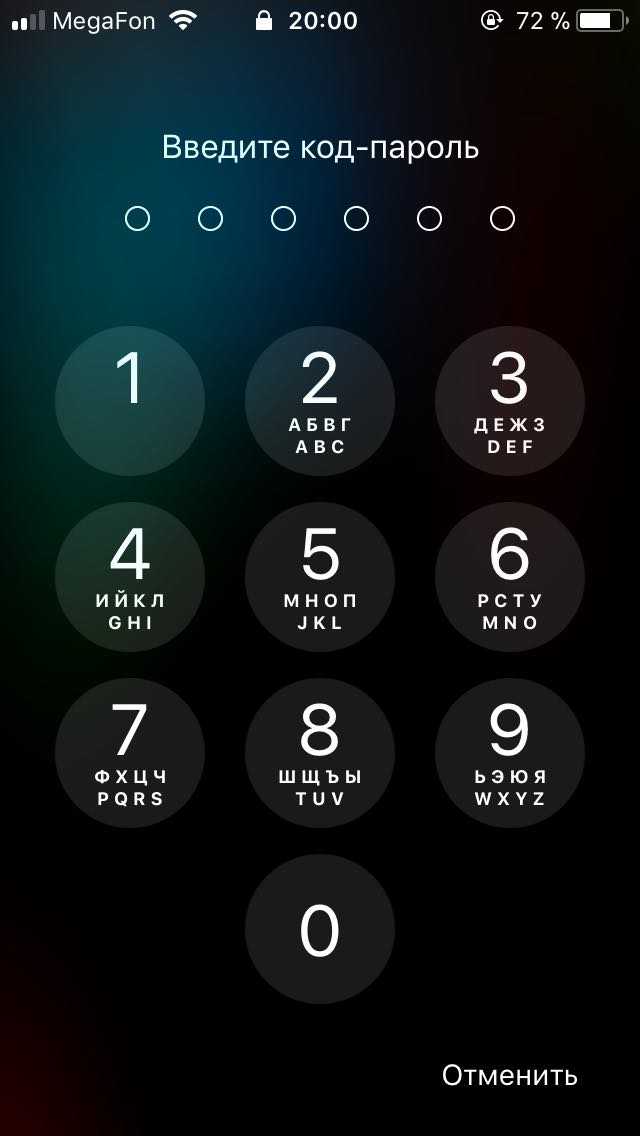 Запишите придуманную комбинацию в заметки или на листок, чтобы при необходимости вы всегда могли разблокировать смартфон.
Запишите придуманную комбинацию в заметки или на листок, чтобы при необходимости вы всегда могли разблокировать смартфон.
Дополнительные инструменты безопасности на Андроиде
Ранее мы разобрали способы защиты, доступные на каждом без исключения Андроид-смартфоне. Однако существуют куда более удобные и современные варианты, которые также можно выбрать через меню настроек «Блокировка экрана»:
- Smart Lock. Функция, блокирующая телефон только в случае, если в руках его держит посторонний человек. Устройство распознает голос владельца через опцию «ОК, Google».
- Отпечаток пальца. Надежный вариант защиты, который распознает владельца по отпечатку пальца. Для настройки опции необходимо убедиться в наличии сканера. Он может располагаться на спинке, лицевой или боковой панели устройства, а также под экраном.
- Лицо. Не самый надежный, но удобный способ. Телефон распознает хозяина по лицу, но порой для разблокировки достаточно поднести фотографию владельца.
На протяжении нескольких лет оптимальным способом защиты остается отпечаток пальца. Поэтому при необходимости устанавливайте именно его в качестве средства безопасности.
Поэтому при необходимости устанавливайте именно его в качестве средства безопасности.
Преимущества и недостатки установки пароля с помощью штатных настроек телефона
Встроенные средства безопасности смартфона на базе Андроид имеют одновременно и достоинства, и недостатки. Поэтому при подведении итогов нельзя обойти их стороной.
Плюсы:
- простота настройки;
- отсутствие необходимости скачивать дополнительный софт;
- доступно несколько вариантов защиты.
Минусы:
- злоумышленник сможет подобрать пароль, если запомнит движения ваших пальцев по экрану телефона.
Выделенный недостаток заставляет пользователей искать альтернативные средства повышения безопасности, в качестве которых нередко выступает специализированный софт. Подобные приложения меняют расположение кнопок при каждой попытке разблокировки гаджета, из-за чего злоумышленник не сможет подобрать пароль, отталкиваясь от действий владельца.
youtube.com/embed/HQROscPeBbg» frameborder=»0″ allowfullscreen=»allowfullscreen»>
Вам помогло? Поделитесь с друзьями — помогите и нам!
Твитнуть
Поделиться
Поделиться
Отправить
Класснуть
Линкануть
Вотсапнуть
Запинить
Читайте нас в Яндекс Дзен
Наш Youtube-канал
Канал Telegram
Adblock
detector
ПИН-код вашего телефона, вероятно, настолько плох, что любой может его угадать, показало исследование
Доверие к ПИН-коду
Люди очень плохо создают пин-коды, и новое исследование показывает, как мы можем решить эту проблему.
Shutterstock. Для большинства этих телефонов можно выбрать четырехзначный или шестизначный PIN-код. Хотя шестизначный ПИН-код должен быть более безопасным, поскольку существует больше возможных комбинаций цифр, на самом деле это не так, потому что мы так предсказуемы в выборе ПИН-кода.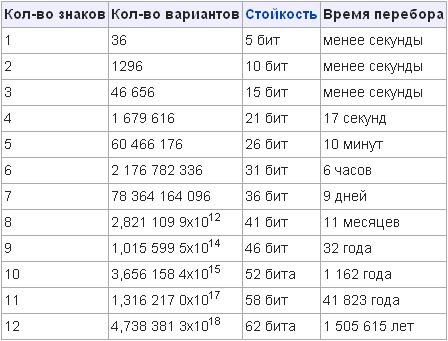
По данным группы исследователей из Германии и Америки, четырехзначный PIN-код имеет 10 000 возможных комбинаций, а шестизначный PIN-код — около миллиона. К счастью для воров и любителей слежки, мы настолько плохо умеем создавать уникальные ПИН-коды, что не получаем никакой выгоды от того, что шестизначный ПИН-код имеет гораздо больше возможных комбинаций.
Филипп Маркерт, исследователь из Института ИТ-безопасности Хорста Герца в Рурском университете Бохума, заявил в своем заявлении, что многие люди используют распространенные PIN-коды, из-за чего разница между четырьмя цифрами и шестью незначительна.
«С математической точки зрения, конечно, есть огромная разница», сказал Маркерт. «Однако пользователи предпочитают определенные комбинации; некоторые PIN-коды используются чаще, например, 123456 и 654321».
Исследователи составили список наиболее часто используемых PIN-кодов. Тот, который может показаться странным, когда вы читаете, но имеет смысл, когда вы смотрите на свой телефон, — это 2580, который популярен, потому что он начинается с 2, а затем идет прямо по середине телефона.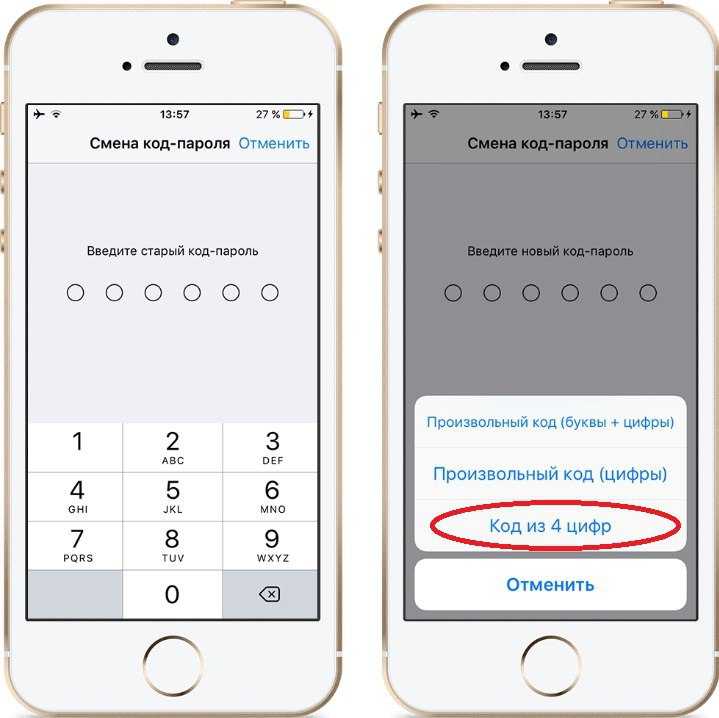 Очевидно, что 0852 противоположно этому.
Очевидно, что 0852 противоположно этому.
Общие PIN-коды:
Десять самых популярных четырехзначных PIN-кодов: 1234, 0000, 2580, 1111, 5555, 5683, 0852, 2222, 1212, 1998
Десять самых популярных шестизначных PIN-кодов: 123456, 123456, 654321, 111111, 000000, 123123, 666666, 121212, 112233, 789456, 159753
Исследователи обнаружили, что большинство PIN-кодов достаточно безопасны, поскольку телефоны обычно блокируются после нескольких неправильных попыток. Однако, если ваш PIN-код один из указанных выше или ваш PIN-код соответствует дате вашего рождения, и человек, пытающийся разблокировать ваш телефон, знает вас, есть большая вероятность, что он сможет войти.
iPhone предупреждает вас, когда вы выбираете часто используемый PIN-код, потому что у Apple есть «черный список» из 274 распространенных комбинаций цифр, но это не мешает вам использовать PIN-код. Исследователи утверждают, что черный список должен включать около 1000 комбинаций.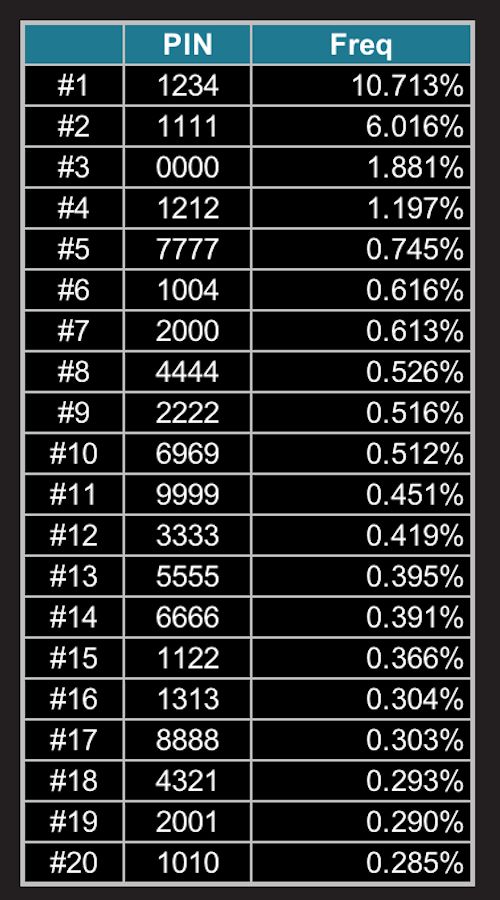
Исследователи также обнаружили, что PIN-коды значительно безопаснее, чем блокировка телефона с помощью графического ключа. Эксперты по безопасности телефонов обычно рекомендуют PIN-коды как умный способ блокировки телефона, но вам просто нужно, чтобы числа были случайными, чтобы их было чрезвычайно трудно угадать.
См. также: Ваш пароль менее надежен, чем когда-либо, но кто в этом виноват?
Возможно, вы не беспокоитесь о том, что кто-то разблокирует ваш телефон, но если вы его потеряете, незнакомцу будет намного проще проникнуть в ваш телефон, если ваш PIN-код легко угадать, и никто не знает, что они могут делать с тем, что они там находят. Это также облегчает им продажу телефона.
Мы знаем, что трудно заставить людей заботиться об их PIN-кодах. Большинство людей не тратят много времени на размышления о безопасности своего телефона, но вы не хотите в конечном итоге стать человеком, который внезапно воспримет это очень серьезно, потому что с ними случилось что-то ужасное.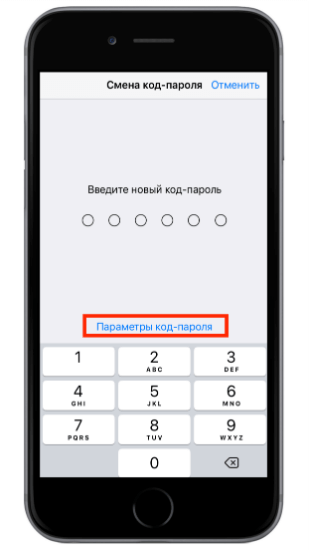 Требуется всего минута, чтобы придумать хороший PIN-код, который вам легко запомнить, но который покажется совершенно случайным для кого-то другого, так что вы можете попробовать.
Требуется всего минута, чтобы придумать хороший PIN-код, который вам легко запомнить, но который покажется совершенно случайным для кого-то другого, так что вы можете попробовать.
Связанные теги
- ДАННЫЕ
- Конфиденциальность
- Интернет -культура
Поделиться:
Номеры телефонов, выявленные непоследовательными процессами сброса пароля
Отсутствие стандартизации возобновления пароля. номер телефона, связанный с адресом электронной почты жертвы.
В онлайн-сервисах реализованы механизмы, позволяющие пользователям изменять пароль для входа в случае его утери или если ему нужен более надежный пароль. Адрес электронной почты, связанный с учетной записью, необходим для процедуры.
При наличии телефонного номера поставщики услуг предлагают мобильные текстовые или голосовые варианты для получения временного кода. Это необходимо для проверки того, что законный владелец учетной записи инициировал процедуру сброса пароля.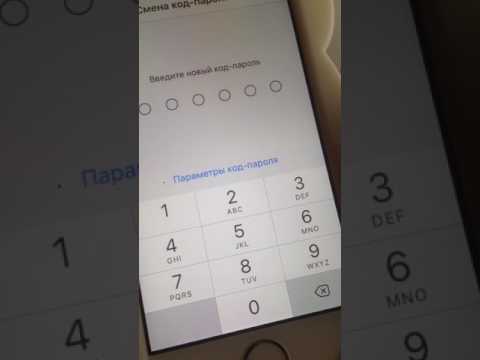
Кроме того, пользователи могут инициировать процедуру, указав номер телефона, чтобы получить адрес электронной почты. В обоих случаях раскрываются только биты информации.
Несколько критических цифр
Добросовестный злоумышленник может найти как можно больше запутанных символов и сузить возможности до такой степени, что их можно будет проверить вручную.
В телефонных номерах видны только несколько цифр, которых достаточно для пользователей с несколькими телефонами, чтобы знать, где ожидать код. Однако службы скрывают разные части, и кто-то может использовать электронную почту жертвы, чтобы узнать больше цифр из попыток сброса пароля в нескольких службах.
Специалист по наступательной безопасности Мартин Виго изучил методы сброса паролей для популярных веб-сайтов и обнаружил , что они показывают от двух до пяти цифр; это будет до 50% телефонного номера в США и больше для других стран.
В случае американского номера данные из общедоступных источников могут помочь найти некоторые скрытые цифры.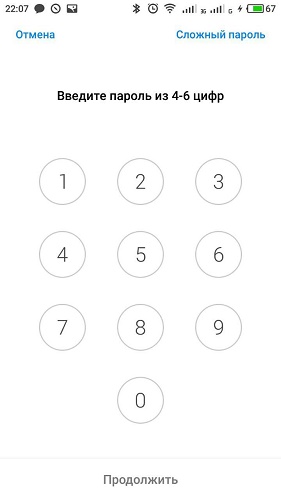 Это потому, что он состоит из трех блоков, которые определяют более широкую область (например, большой город), станцию обмена (например, город) и абонента.
Это потому, что он состоит из трех блоков, которые определяют более широкую область (например, большой город), станцию обмена (например, город) и абонента.
Виго обнаружил, что, используя ресурсы администратора Североамериканского плана нумерации (NANPA) и администратора национального объединения (NPA), злоумышленник может определить правильный номер жертвы.
NANPA ведет общедоступный обновляемый список кодов городов и их телефонных станций. Ресурс NPA может помочь отказаться от номеров абонентов, которые не используются.
Exchanges in San Francisco
Следуя этому методу, Vigo удалось сократить до 445 возможный выбор телефонного номера жертвы в Такоме, штат Вашингтон, с учетной записью eBay и LastPass.
Он создал инструмент под названием «email2phonenumber», который не только автоматизирует этот процесс, но и выполняет обратную проверку, когда номер телефона вводится во время процедуры сброса пароля, чтобы увидеть, соответствует ли он известному адресу электронной почты.
«email2phonenumber — это инструмент, который позволяет вам указать неполный номер телефона и получить список всех возможных действительных телефонных номеров, исключая несуществующие коды городов и телефонные номера.»
Amazon и Twitter принимают телефонные номера для сброса пароля и отображения некоторых символов из адреса электронной почты. Сравнивая утекшие символы, злоумышленник может предположить, является ли проверенный номер телефона правильным.
email2phonenumber автоматизирует этот процесс и пытается обмануть защиту от капчи, имитируя поведение человека. Чтобы запутать оператора связи, он запускает сброс пароля для нескольких телефонных номеров.
Одинаковый шаблон маскирования для всех номеров
Хотя злоупотребление процессом сброса пароля может быть медленным при поиске телефонных номеров в США, Виго подчеркивает, что в других странах есть телефонные номера с меньшим количеством цифр, например, в Исландии, Эстонии или Сан-Сальвадоре, где их всего семь.
Поскольку сервисы не подстраивают свою маскировку под длину телефонного номера, метод должен работать быстрее, если жертва зарегистрирована в сервисе вроде PayPal, который раскрывает первую и четыре цифры в процессе сброса пароля.
Исследователь решил эту проблему, добавив поддержку меток, указывающих назначение адреса электронной почты и номера телефона (личное, рабочее) и использование их в качестве подсказки во время процедуры сброса пароля.
Виго проинформировал онлайн-службы, которые показали более двух цифр возможности злоупотреблений, особенно когда они являются частью области и обмениваются блоками.
«LastPass обновил маску, чтобы отображались только две последние цифры, соответствующие номеру подписчика. Теперь eBay показывает две первые и последние две цифры, не очень хорошо, но лучше, чем было раньше.»
PayPal заявил, что все работает как задумано, и не предпринял никаких действий, несмотря на раскрытие пяти цифр, когда известен адрес электронной почты цели.



